Установка і настройка JABBER сервера OpenFire
Для платформ Linux, MacOs і Windows
Тепер як встановити та налаштувати внутрікорпоративну IM мережу.
Даний сервер був обраний по безлічі причин - по-перше, він встановлюється практично на всілякі платформи. Так само даний сервер налаштовується він через веб-інтерфейс. має всі можливості IM мереж. розроблений під ліцензією GPL. дозволяє управляти списком користувачів і відображенням списку користувачів на клієнтах. дозволяє відправляти повідомлення користувачам які на даний момент не в мережі.
(Про всяк випадок, настройка бази MySQL)
(Після установки СУБД потрібно додатково її налаштувати. Налаштування включає в себе створення бази даних і запуск скрипта для даної бази.
Заходимо на сервер MySQL і створюємо базу JABBER.
Створюється база даних таким чином - для Windows - вибираємо Пуск - Виконати, набираємо cmd, і в командному рядку пишемо "mysqladmin --user = root --password = your_pass create jabber";
для Linux - "mysqladmin --user = root --password = your_pass create jabber".
Далі запускаємо скрипт по налаштуванню бази. Скрипт називається messenger_mysql.sql і розташований він в папці resources / database. Для запуску скрипта набираємо наступну команду в командному рядку -
для Windows. type messenger_mysql.sql | mysql --user = root --password = zaq12wsx --database = jabber
для Linux. cat messenger_mysql.sql | mysql --user = root --password = zaq12wsx --database = jabber
Дані операції можна так само виконати як за допомогою графічних інтерфейсів. розроблених для MySQL. так і за допомогою веб-інтерфейсів.)
Установка Openfire не складає ніяких труднощів і ні чим не відрізняється від установки звичайного ПО.
Тепер переходимо до процесу первинної настройки. Запускаємо Openfire.
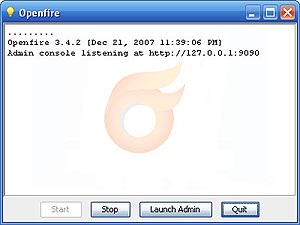
Відкривається Web-інтерфейс настройки сервера, і на першій сторінці налаштування, пропонується вибір мови.
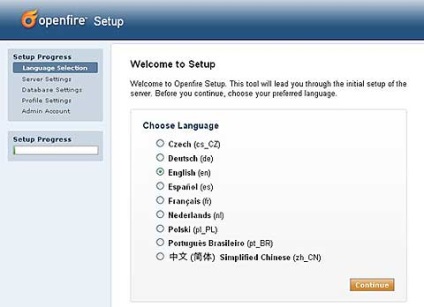
На жаль, за замовчуванням, російської мови немає, вибераем мову і тиснемо кнопку Continue.
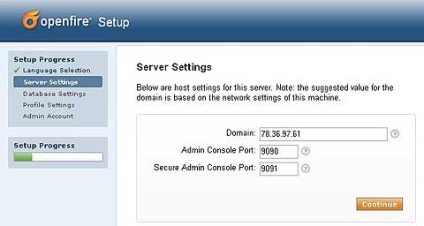
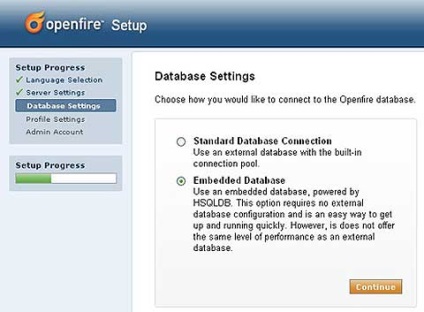
Вибираємо Embedded Database, тим самим підтверджуючи те, що будемо використовувати стандартну базу даних Openfire.
Якщо хочете використовувати базу даних торон розробників, то вибераем Standart DataBase Connection.
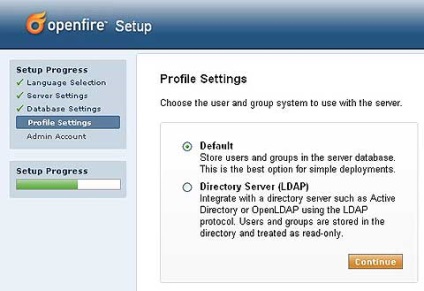
Сдесь, за замовчуванням Default.
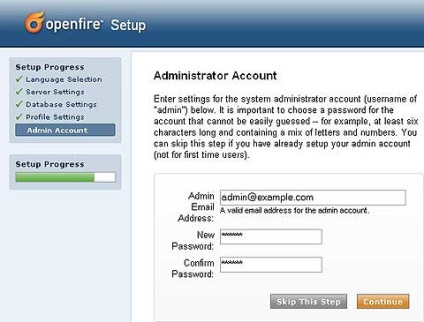
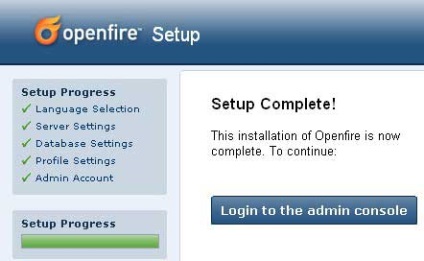
Налаштування Jabber сервера.
Після введення імені користувача і пароля потрапляємо на основній сторінці Openfire. З усіх налаштувань сервера інтерес представляють настройки імені сервера і налаштування списку користувачів і груп.
Для настройки імені сервера на першій сторінці натискаємо кнопку Edit Properties і на завантажившись сторінці виправляємо рядок Server Name на найбільш підходяще, наприклад якщо налаштовує сервер для локальної мережі, то пишіть localhost, якщо для інтернету, то відповідно вписуєте, доменне ім'я.
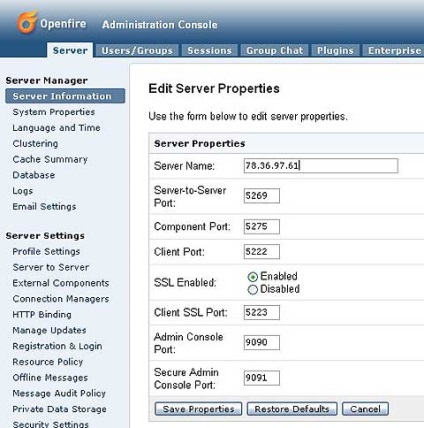
Перед налаштуванням списку користувачів і груп перейдемо по посиланню Registration Login в лівій частині сторінки.
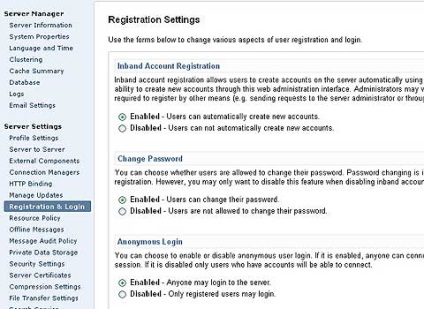
Для настройки списку користувачів переходимо по посиланню Users / Group в вгорі сторінки.
За допомогою посилання Create New User (зліва) створюємо список користувачів.
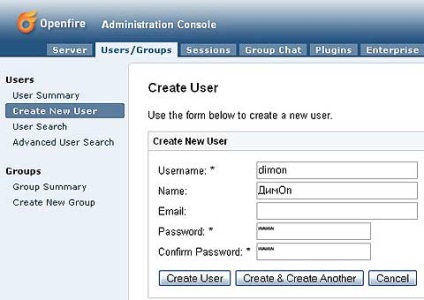
За допомогою посилання Create New Group створюємо список груп. Список груп - дуже важливий, так як за допомогою нього ми можемо управляти відображенням списку користувачів jabber сервера на клієнтах.
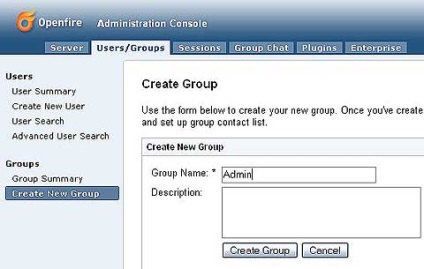
Для управління списками відображення груп на клієнтах використовуємо спочатку посилання Group Summary в лівій частині сторінки, а потім вибираємо зі списку потрібну групу.
На сторінці, що з'явилася вибираємо Enable sharing group in rosters.
Перший пункт (Show group in all users 'rosters) означає, що дана група буде видна всім користувачам даного jabber сервера.
Другий пункт (Show group in group members 'rosters) означає, що користувачі з цієї групи будуть видні тільки в цій групі, всі інші їх не побачать в списку користувачів даного jabber сервера.
Дод авляются м Транспорти AIM, ICQ, MSN, Yahoo.
Переходимо по посиланню Plugins (з верху), тиснемо на посилання Available Plugins page (перейти на сторінку плагінів).
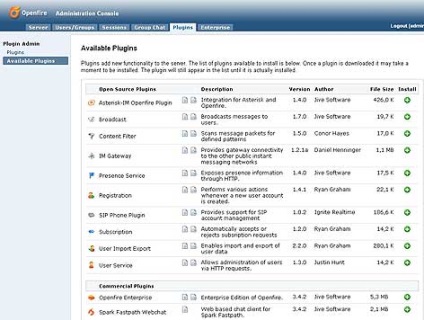
Тиснемо на зелений плюсик навпроти IM Gateway. починає завантажуватися плагін. (Після закінчення завантаження плагін зникну зі списку не завантаженою плагінів).
Після закінчення завантаження і установки, назад переходимо на посилання Server, зліва в самому низу з'явився пункт Gateways і посилання Settings і Registrations, переходимо на Settings.
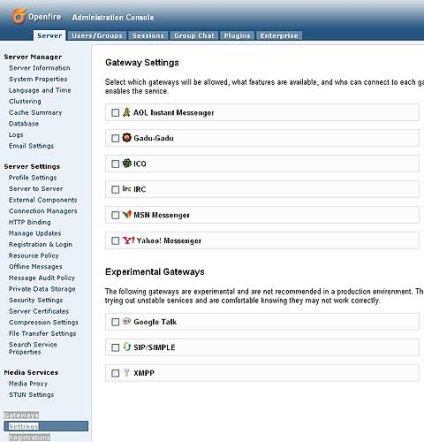
Відзначаємо чекбоксів, потрібний транспорт, наприклад ICQ. в Options міняємо icq сервер і міняємо кодування якщо потрібно, наприклад на Windows-1251, не забудьте зберегти параметри, після цього, зробіть Test Connections, якщо з'явився напис Success в зеленном прямаугольніке, значить з налаштуванням ICQ транспорту можна закінчити, транспорт готовий до роботи.
В цьому випадку потрібно було прописувати зовнішній IP, а в подальшому до нього можна було б прикрутити і домен.
Так само не забудьте налаштувати файрвол, щоб він пропускав з'єднання.